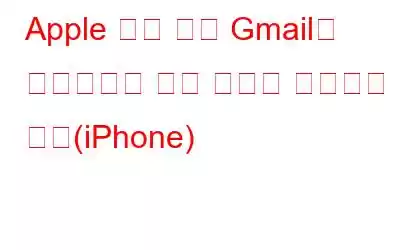Apple과 Google은 전 세계적으로 엄청난 팬을 보유하고 있는 가장 유명한 두 거대 기술 기업입니다. Gmail은 충성도 높은 사용자가 많은 인기 있는 이메일 서비스입니다. Apple의 메일 앱에는 소개가 필요하지 않습니다. iOS, iPadOS, Apple Watch의 기본 이메일 클라이언트로, 모든 계정의 이메일을 한 곳에서 액세스하고, 보고, 관리할 수 있습니다.
이미지 출처: 9to5 Mac
우리 모두 알고 있듯이 Apple의 Mail 앱은 Gmail, Outlook 등과 같은 다양한 이메일 계정의 이메일을 동기화할 수 있는 옵션도 제공합니다. 이러한 방식으로 모든 계정의 이메일을 동기화하고 액세스할 수 있습니다. 단일 앱에서. 그렇습니다. 메일 앱에서 Gmail 계정을 설정하는 것은 쉽습니다. 그러나 Apple Mail이 Gmail과 동기화되지 않는 경우 저희가 도와드리겠습니다!
이 게시물에는 "Apple Mail 앱이 Gmail과 동기화되지 않는 문제"를 해결하는 데 사용할 수 있는 많은 솔루션이 나열되어 있습니다. iPhone” 문제.
시작하겠습니다.
또한 읽어 보세요: iOS 및 Android용 상위 7개 이메일 앱
수정 방법 Apple 메일 앱이 Gmail과 동기화되지 않음
해결책 1: Apple 메일에서 Gmail 동기화를 수동으로 활성화
iPhone에서 설정 앱을 실행하세요. '메일'을 탭하세요.
'계정'을 선택하세요. 이제 연결된 모든 계정의 목록이 표시됩니다. Gmail 계정을 탭하세요.
이제 메일 스위치를 전환하여 활성화하세요.
설정 앱을 닫고 실행하세요. 메일 앱을 사용하여 문제가 해결되었는지 확인하세요.
또한 읽어 보세요: iPhone 또는 iPad의 Gmail 앱에 다른 이메일 계정을 추가하는 방법.
해결책 2: 새 데이터 가져오기 옵션 활성화
'새 데이터 가져오기' 옵션이 기본적으로 비활성화된 경우 메일 앱을 Gmail과 동기화하는 동안 몇 가지 문제가 발생할 수 있습니다. iPhone에서 이 옵션을 활성화하려면 다음을 수행해야 합니다.
설정 앱을 실행하고 메일> 계정으로 이동합니다.
'새 데이터 가져오기'를 탭합니다.
이제 Gmail 계정을 탭하세요.
Gmail에서 '가져오기' 옵션을 활성화하세요.
아래 가져오기 섹션에서 '자동' 옵션이 선택되어 있는지 확인하세요.
해결책 3: 메일 앱 다시 시작
홈 화면으로 이동한 다음 화면을 위로 스와이프하세요. 이제 백그라운드에서 실행 중인 활성 앱 스택이 표시됩니다.
iPhone에서 메일 앱과 Gmail 앱을 강제 종료하세요.
메일을 다시 시작하세요. 앱을 실행하고 여전히 동기화 문제가 있는지 확인하세요.
또한 읽어 보세요: F 방법 ix 메일 및 캘린더 앱이 Windows 11에서 작동하지 않음
해결책 4: 계정을 삭제하고 다시 추가
iPhone에서 설정 앱을 실행하고 메일로 이동> 계정.
Gmail ID를 선택하세요. 이제 아래로 스크롤하여 “계정 삭제”를 선택하세요.
Apple은 이제 화면에 확인 팝업을 표시합니다. 계속하려면 "계정 삭제"를 누르세요.
메일 계정에서 Gmail 계정이 삭제되면 다시 추가하여 새로 시작하세요.
"계정 추가"를 누르세요. 옵션.
사용 가능한 옵션 목록에서 'Google'을 선택하세요.
'계속'을 탭하세요.
인증하려면 Gmail 계정의 사용자 ID와 비밀번호를 입력하세요.
Mail 앱에 Gmail 계정이 추가되면 설정 앱을 닫으세요. iPhone에서 메일 앱을 다시 실행하고 Gmail 계정의 이메일을 메일 앱에서 가져오는지 확인하세요.
또한 읽어 보세요: iOS 메일 앱에 대한 5가지 놀라운 사실
해결책 5: iOS 업데이트
오래된 버전의 iOS를 사용하면 기기에 여러 가지 오류나 결함이 발생할 수도 있습니다. iPhone에 최신 iOS 버전이 설치되어 있는지 확인하기 위해 수행해야 할 작업은 다음과 같습니다.
iPhone에서 설정 앱을 실행하고 일반> 소프트웨어 업데이트로 이동하세요.
iPhone이 사용 가능한 업데이트를 확인하는 동안 몇 초 동안 기다립니다. 기기에 업데이트가 있는 경우 iPhone에 최신 버전의 iOS를 다운로드하여 설치하세요.
iOS를 업그레이드한 후 메일 앱을 다시 실행하고 동기화 문제가 해결되었는지 확인하세요.
결론
다음은 '메일 앱이 iPhone의 Gmail과 동기화되지 않음' 문제를 해결하는 몇 가지 간단한 방법입니다. 위에 나열된 솔루션 중 하나를 사용하여 메일 앱의 동기화 문제를 해결할 수 있으므로 한 곳에서 모든 이메일을 쉽게 보고, 관리하고, 액세스할 수 있습니다. 또한 문제 해결을 시작하기 전에 iPhone이 안정적인 WiFi 네트워크에 연결되어 있는지 또는 모바일 데이터가 켜져 있는지 확인하십시오. 인터넷 연결 상태가 좋지 않으면 메일 앱이 다른 계정의 이메일을 동기화하는 데 방해가 될 수 있습니다.
이 게시물이 도움이 되었나요? 어떤 방법이 도움이 되었는지 알려주세요! 다른 문의 사항이나 제안 사항이 있으면 댓글 섹션을 이용해 주시기 바랍니다. 소셜 미디어에서 우리를 팔로우하세요 – .
읽기: 0